Windows 7を実行していますか? タスクバーピナーはあなたのための必須のアプリです
箱から出して、Windows7ではプログラムをタスクバーに固定できます。 Windows8やWindows10などのWindowsの新しいバージョンでは、Microsoftは、ユーザーがフォルダーと設定を[スタート]に固定することを許可していますが、タスクバーは許可していません。 プログラムのショートカット以外のものをタスクバーに固定することは、厳しく制限されたままです。 そこで、任意のファイル、任意の場所、または任意のフォルダーをタスクバーに固定できる、Windows7の必須ツールであるタスクバーピナーを作成しました。
広告
デスクトップにショートカットを作成して固定するなど、通常は固定できない他のアイテムをタスクバーに固定するために使用できるさまざまな手動の回避策があります。 タスクバーピナーを使用すると、何でも簡単に固定できます。 これは、インストールを必要とせず、使いやすいインターフェースが付属している無料のポータブルアプリです。
- ここからアプリをダウンロードします
タスクバーピナーをダウンロード
- それを実行します。

- ファイルの種類に関係なく、ファイルをタスクバーに固定するには、ボタンをクリックします ファイルを固定する:必要なファイルを選択するだけで、タスクバーに固定されます。 以下のスクリーンショットでは、INIファイルをタスクバーに固定しました。

- タスクバーピナーを使用すると、フォルダーをタスクバーに固定することもできます。 クリック フォルダを固定する ボタンをクリックして、固定するフォルダを選択します。

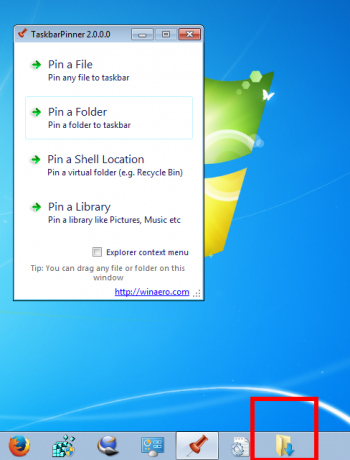 上のスクリーンショットでは、ダウンロードフォルダーをタスクバーに固定しました。
上のスクリーンショットでは、ダウンロードフォルダーをタスクバーに固定しました。 - タスクバーピナーを使用すると、ライブラリとコントロールパネルアプレットを固定することもできます。これには、「ゴッドモード」のようにデフォルトでコントロールパネルに表示されないものも含まれます。




フォルダ、ドライブ、ファイルのコンテキストメニューを有効にして、右クリックして[タスクバーのピナーで固定]を選択することができます。 
適切なチェックボックスは、アプリケーションのユーザーインターフェイスで使用できます。
タスクバーピナーは、ユーザーがWindows7で生産性を向上させるのに役立つ非常に便利で時間の節約になるアプリケーションです。 チャンスを与えると、必要なものをタスクバーに固定できるようになります。
残念ながら、Windows 10では、Microsoftはタスクバーピナーを使用してプログラムによるピン留めを可能にするAPIを削除しました。
Windows 7ユーザーの皆さん、このアプリについてどう思いますか? 便利だと思いますか?

